怎么将pdf转换成jpg图片?完成pdf到jpg的无缝转换3个方法
怎么将pdf转换成jpg图片?在处理日常办公或学习中的文档时,我们经常会遇到需要将PDF文件转换成JPG图片的情况。PDF文件虽然内容丰富且格式统一,但往往体积较大,不利于快速传输和查看。相比之下,JPG图片格式具有体积小、兼容性强、易于分享等特点,是许多场景下的理想选择。本文将详细介绍三种将PDF转换为JPG图片的方法,帮助读者轻松实现PDF转图片。

一、使用迅捷PDF转换器
迅捷PDF转换器是一款功能强大的文档转换工具,支持PDF与多种格式之间的相互转换。使用迅捷PDF转换器进行PDF转图片,具有高效快速、支持批量转换以及保持高清质量等优势。它能够迅速将PDF文件转换成JPG、PNG等常见图片格式,且转换后的图片清晰度和细节不受损,极大地提升了工作效率和信息传递效果。
使用方法:
1.启动软件,在左侧功能栏中找到【文件转图片】功能,点击【添加文件】上传需要转换的PDF文件。
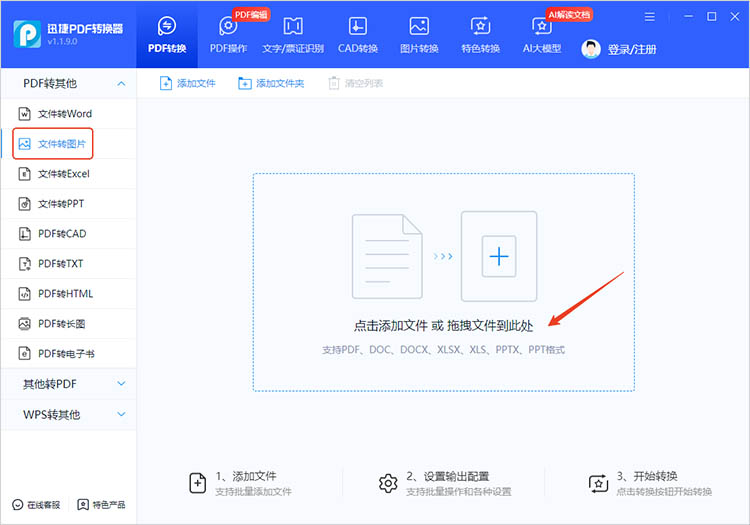
2.选择需要转换的页面,然后根据具体需求调整转换设置,例如图片质量、图片水印、图片格式等。
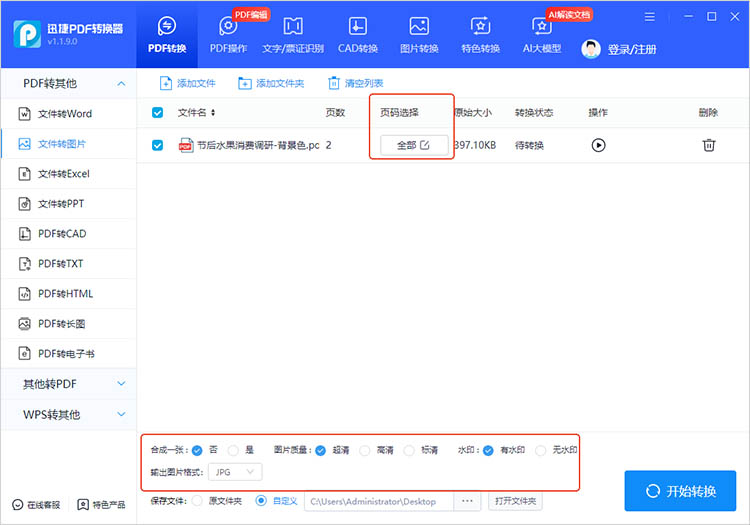
3.确定转换后图片的保存位置,点击【开始转换】,等待软件完成转换。
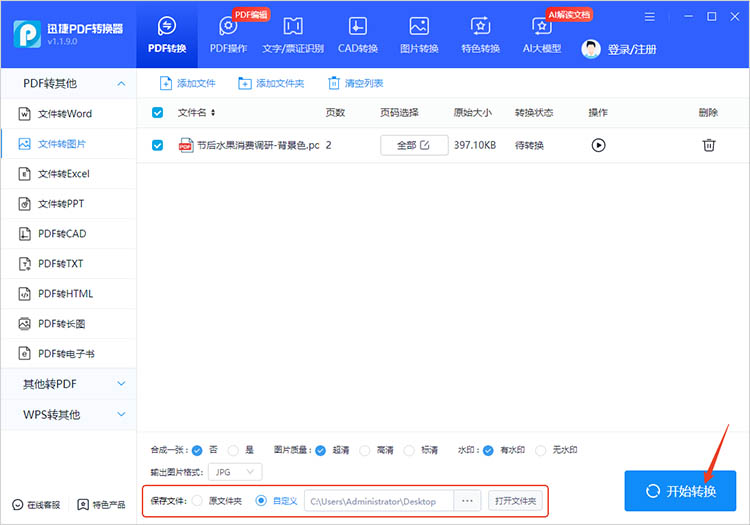
二、使用迅捷PDF转换器在线网站
在线转换工具无需下载安装任何软件,只需在浏览器中上传PDF文件并选择输出格式即可,操作简便,适合偶尔需要转换且不想安装额外软件的用户。使用迅捷PDF转换器在线网站进行PDF转图片,用户能够享受到高效便捷的转换服务。它转换速度快,不仅能够保持图片的高清质量,还支持批量转换,大大提高了工作效率。
使用方法:
1.在网站的功能栏中找到【PDF转图片】功能,进入后通过【点击选择文件】按钮上传待转换的文件。
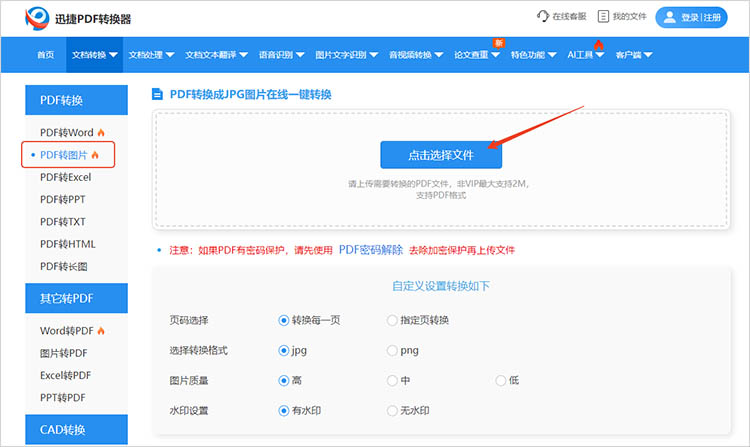
2.将转换页码、转换格式、图片质量等参数调整到合适的状态后,点击【开始处理】。
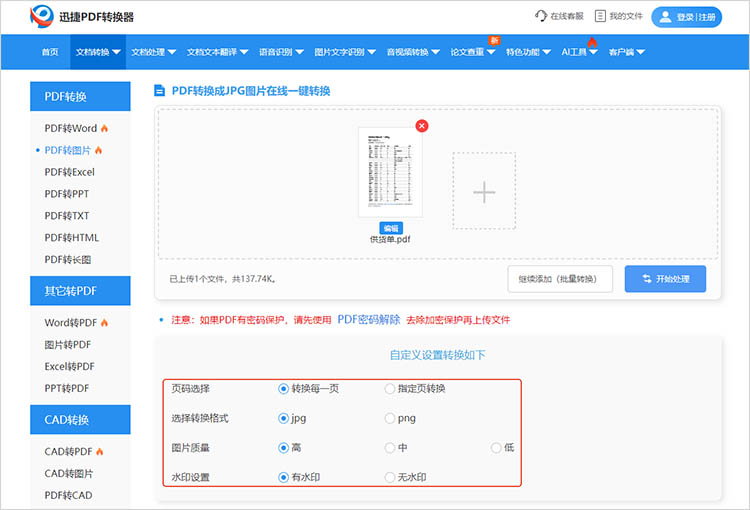
3.网站将按照设置对PDF文件进行转换,转换完成后点击【立即下载】可以保存转换后图片文件。
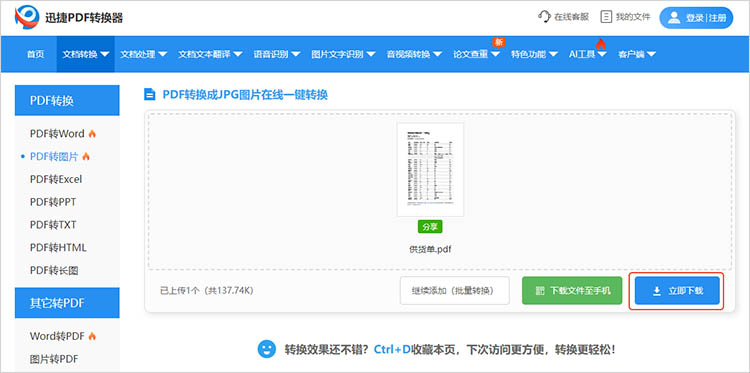
三、使用迅捷PDF编辑器
迅捷PDF编辑器是一款功能强大的PDF编辑工具,支持文字编辑、图片添加、页面管理等多种功能。它提供了直观的编辑界面和丰富的编辑工具,使用户能够轻松地对PDF文件进行各种处理。
使用方法:
1.使用迅捷PDF编辑器打开需要进行转换的PDF文件,点击【文件】-【导出】,选择【导出为图像】。
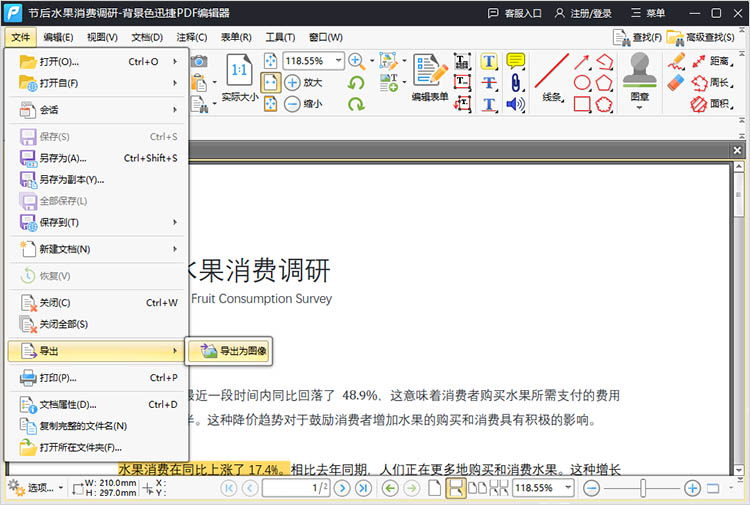
2.在弹出的窗口中,确定需要导出的页面范围,选择导出图像的格式,点击【确认】即可完成转换。
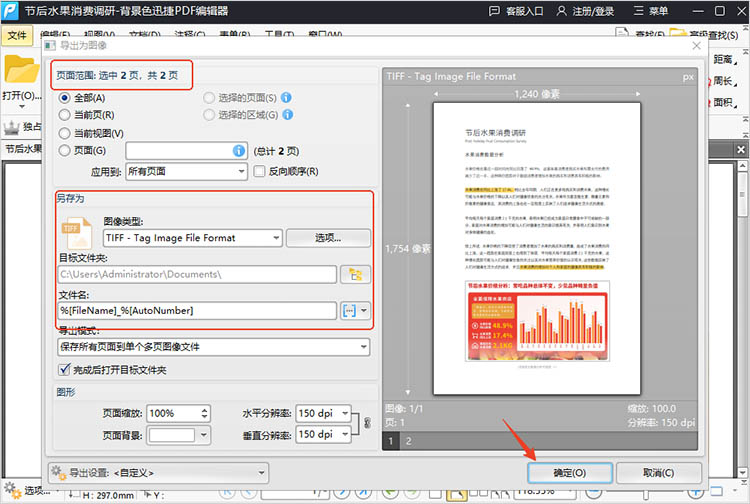
以上就是有关“怎么将pdf转换成jpg图片”的全部内容,在日常办公和学习中,掌握这些转换方法无疑将大大提升我们的工作效率,使信息传递更加流畅和高效。希望本文的介绍能帮助小伙伴们轻松应对PDF转JPG的需求,让办公和学习更加轻松愉快。
相关文章
pdf怎么转化为图片?这四种方法简单又快速
pdf怎么转化为图片?PDF文件因其跨平台兼容性和保持格式稳定的特性,在日常工作和学习中被广泛应用。然而,在某些特定场景下,我们需要将PDF内容转换为图片格式。面对将PDF转换为图片的需求,许多人可能会觉得复杂,那么本文就来为你详细介绍四种实用的转换途径。掌握这些技巧,你将能轻松应对各种PDF转图片的需求。
怎么扫描图片变成pdf?4种转换方式详细教程
将图片转换为PDF格式在现代工作和学习中变得越来越常见,无论是整理扫描文件、归档重要图片资料,还是方便传输和共享,PDF格式都具有不可替代的优势。它能保证文件在不同设备和操作系统上的兼容性和一致性,避免格式错乱的问题。那么,怎么扫描图片变成pdf?本文将详细介绍四种图片转PDF方法,希望能帮助大家找到适合自己的转换方式。
pdf转dxf软件,分享3个工程图纸转换的工具
在现代工程和设计的领域中,PDF格式已成为一种广泛使用的文档类型,尤其在工程图纸和技术文档的传播中。然而,PDF文件由于其固有的特性,往往不易编辑和修改。因此,将PDF文件转换为DXF格式,成为许多工程师和设计师的迫切需求。DXF文件不仅能够轻松导入到各类CAD软件中,还能进行进一步的编辑和修改。本文将为读者介绍三款PDF转DXF工具,帮助大家更好地了解PDF转CAD的方法。
怎么把图片转为PDF?分享三个不损画质的转换方法
工作中要把产品图、设计稿整理成PDF文档,或是想把手机里的照片做成电子相册保存,很多人转换后发现图片模糊、色彩失真,好好的素材全白费。今天就分享三个不损画质的图片转PDF方法,步骤清晰,新手也能一次成功。
pdf图纸怎么转换成cad?4种方法解析
pdf图纸怎么转换成cad?在工程设计、建筑规划以及机械制造等领域,图纸是沟通和协作的重要工具。然而,随着数字化办公的普及,PDF格式的图纸因其便捷性和兼容性被广泛应用,但有时我们需要将PDF图纸转换为CAD格式以便进行进一步的编辑和修改。本文将介绍四种常用的方法,帮助小伙伴们深入了解PDF转CAD的多样选择。

 ”
” ”在浏览器中打开。
”在浏览器中打开。

